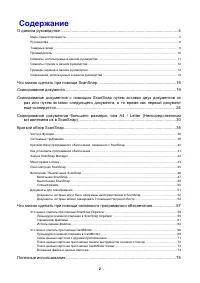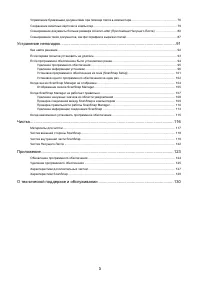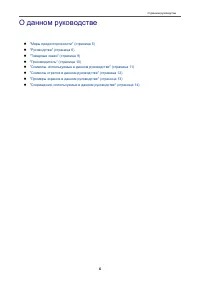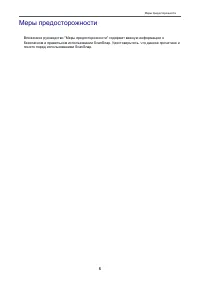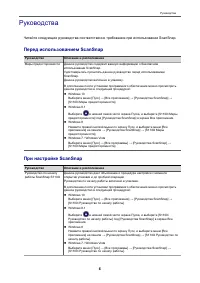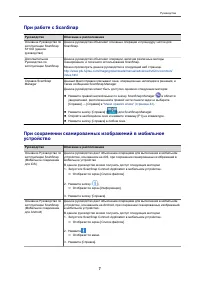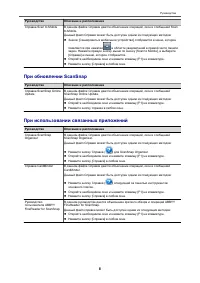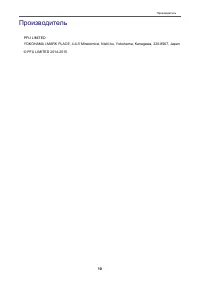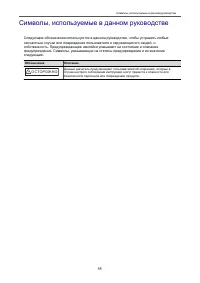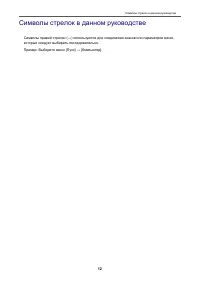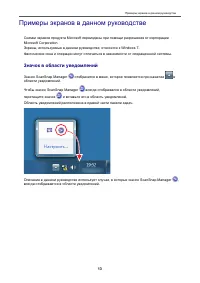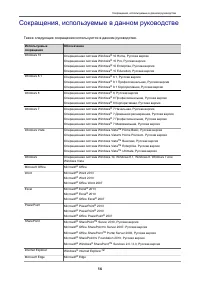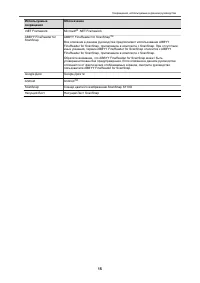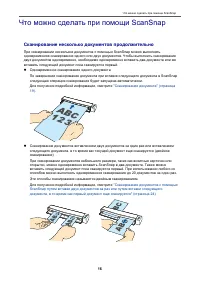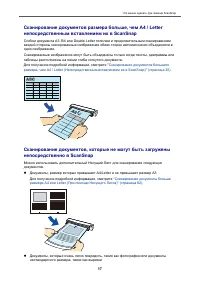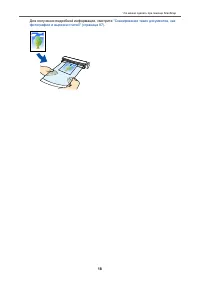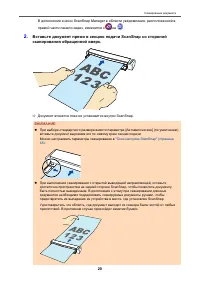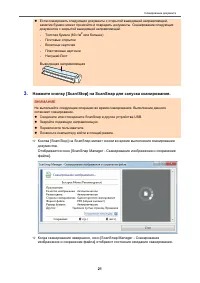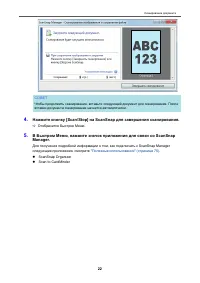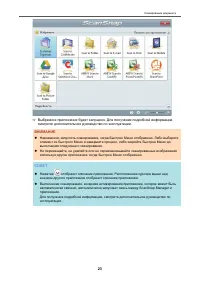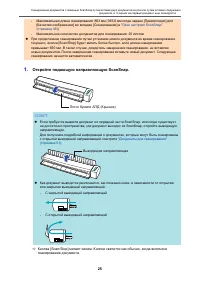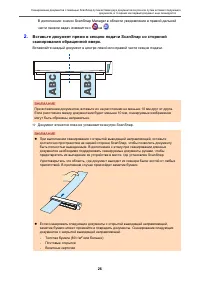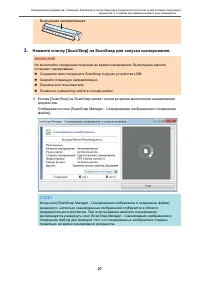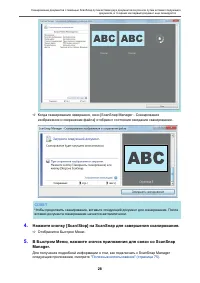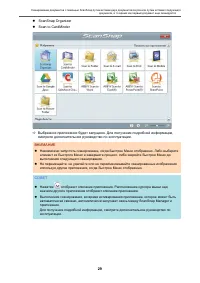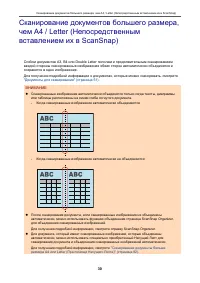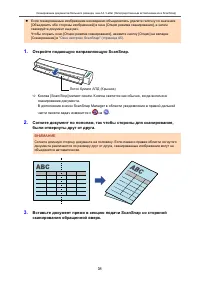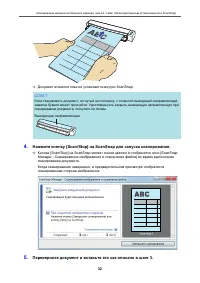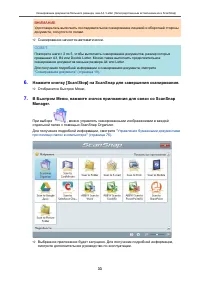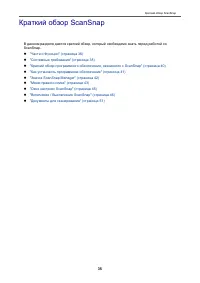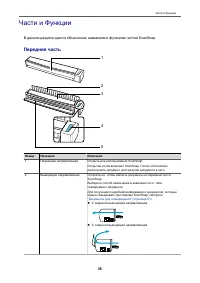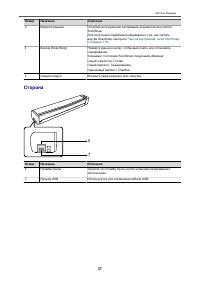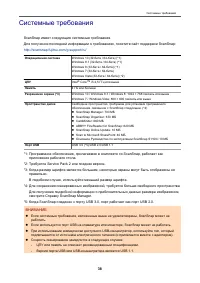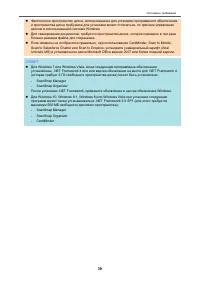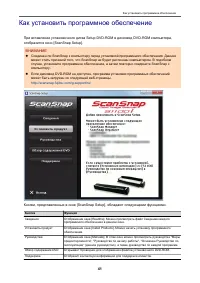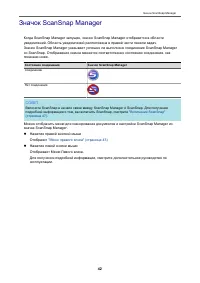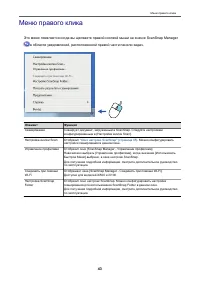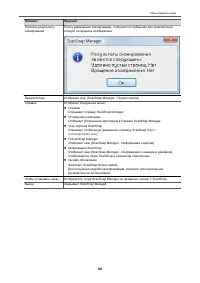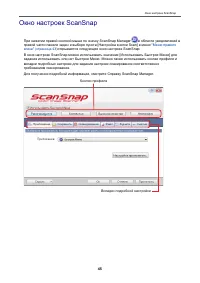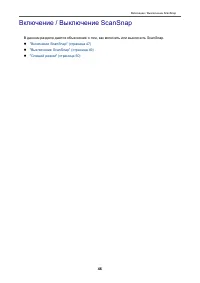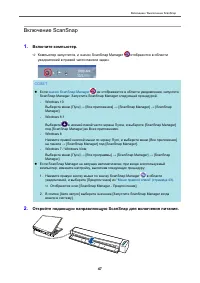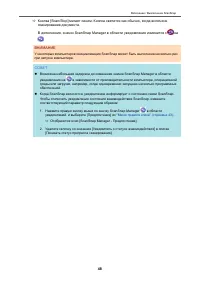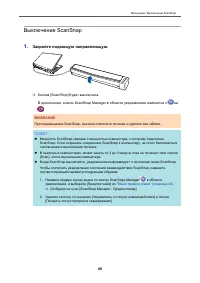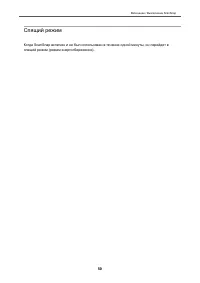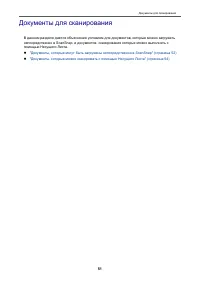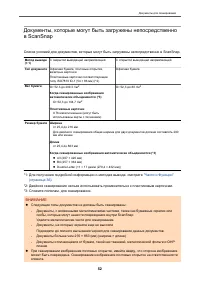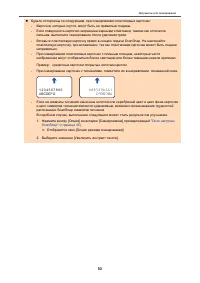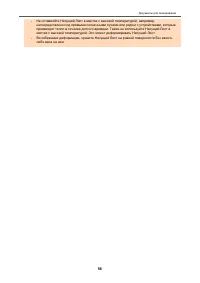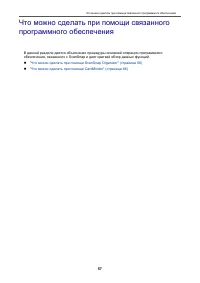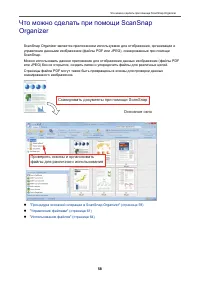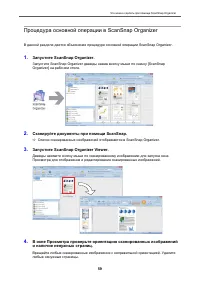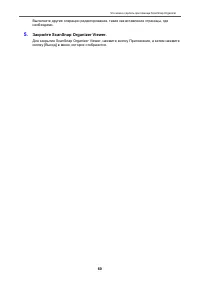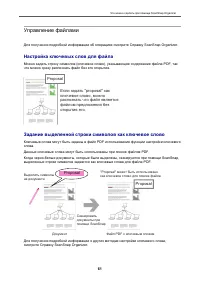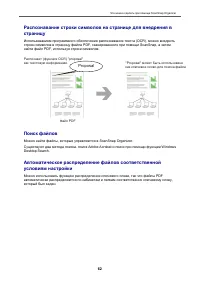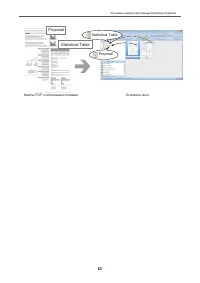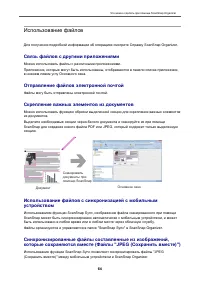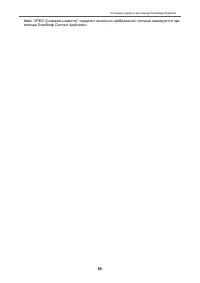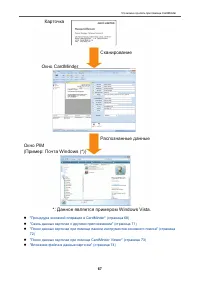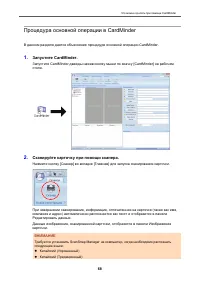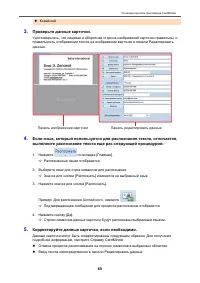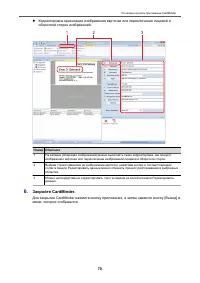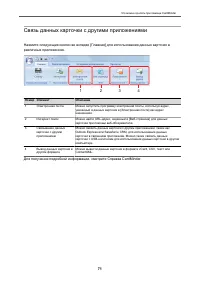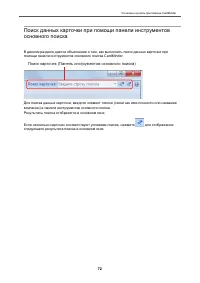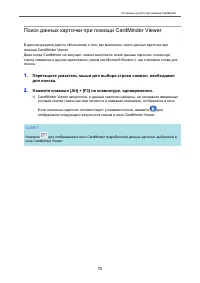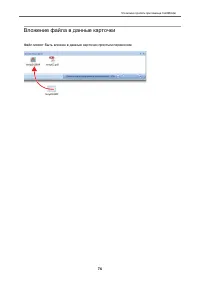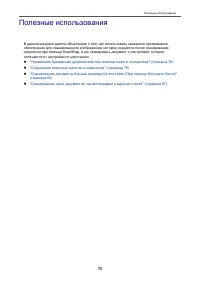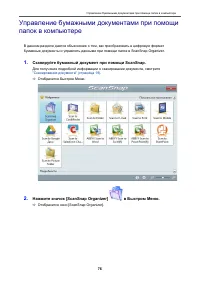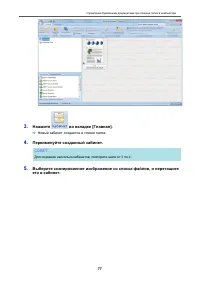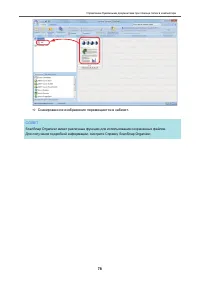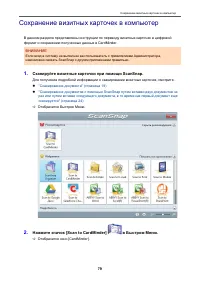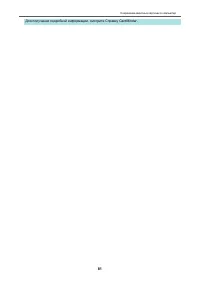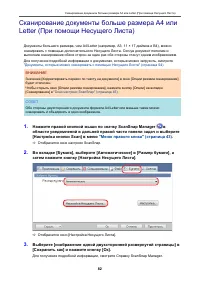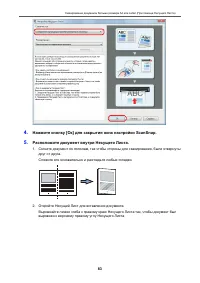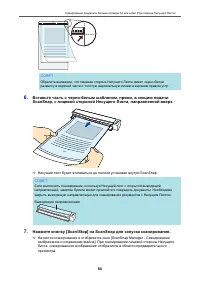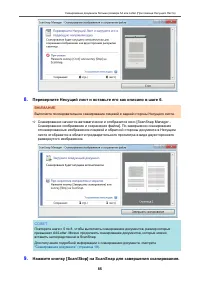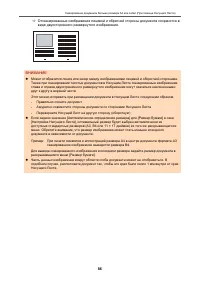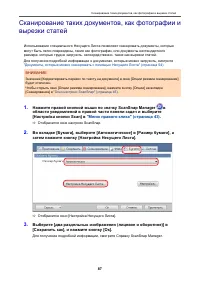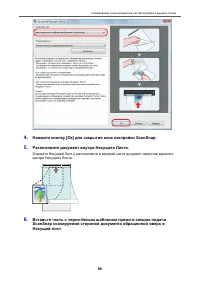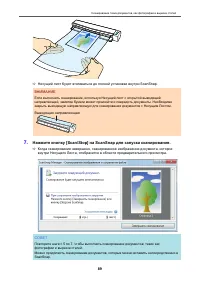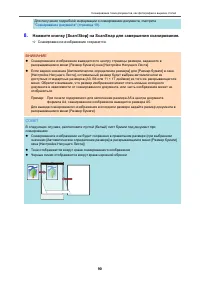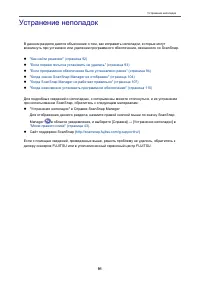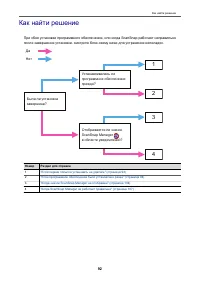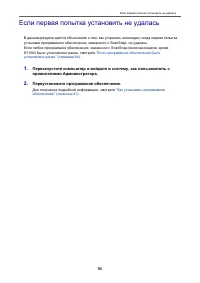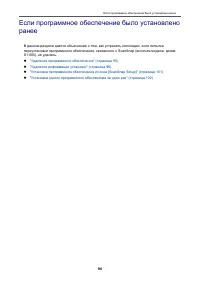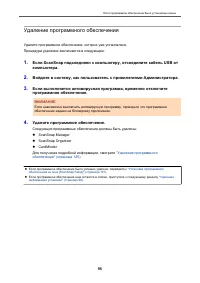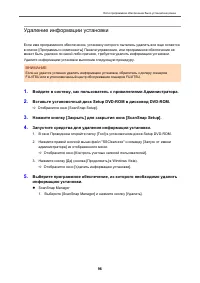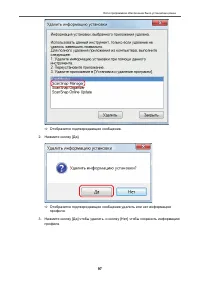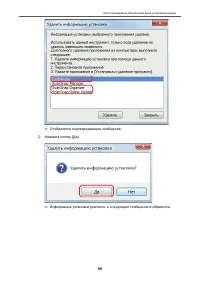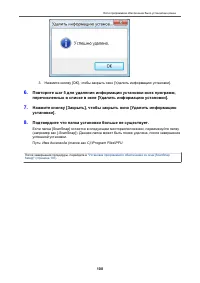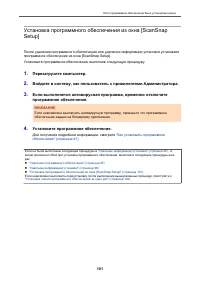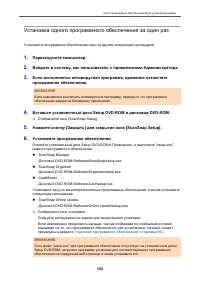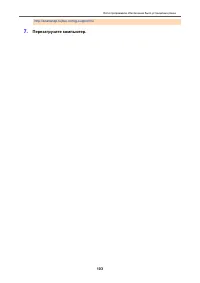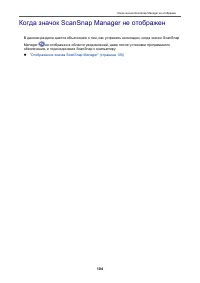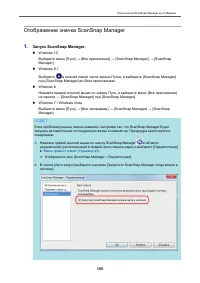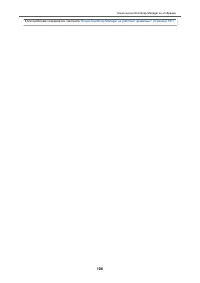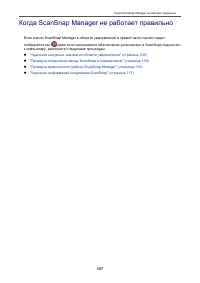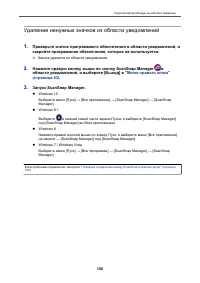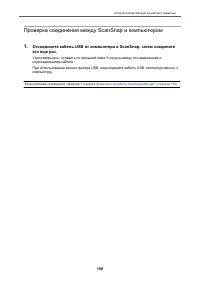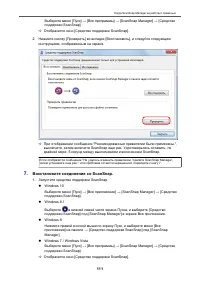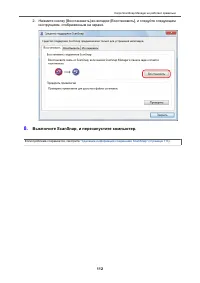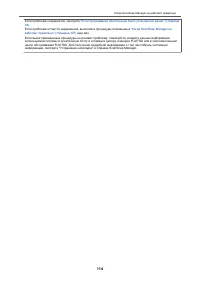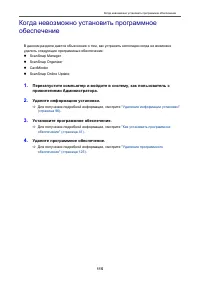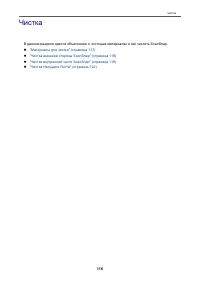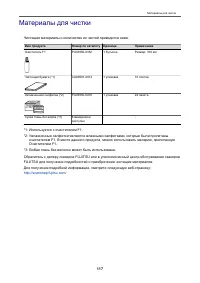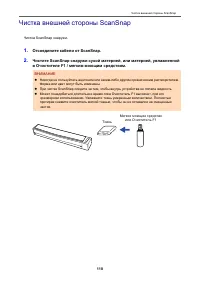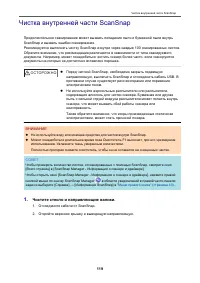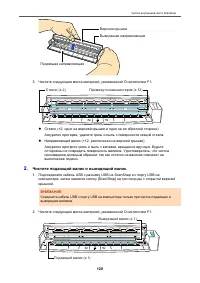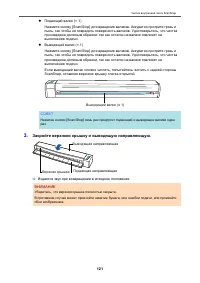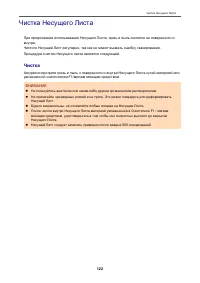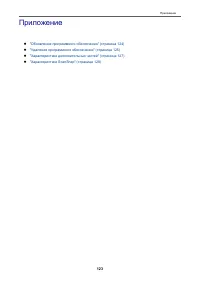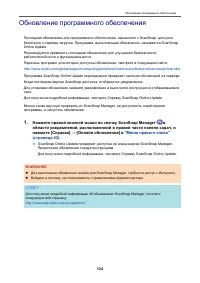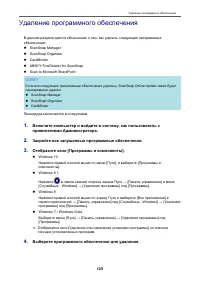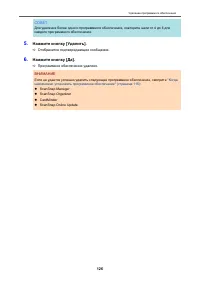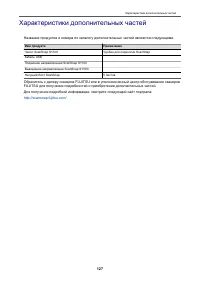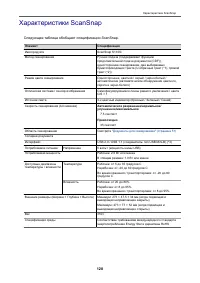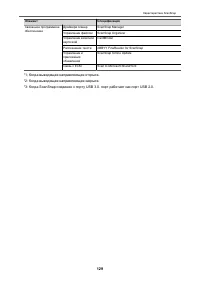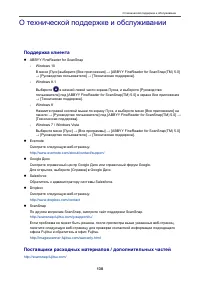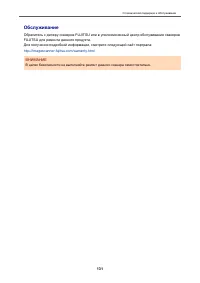Сканеры Fujitsu ScanSnap S1100i - инструкция пользователя по применению, эксплуатации и установке на русском языке. Мы надеемся, она поможет вам решить возникшие у вас вопросы при эксплуатации техники.
Если остались вопросы, задайте их в комментариях после инструкции.
"Загружаем инструкцию", означает, что нужно подождать пока файл загрузится и можно будет его читать онлайн. Некоторые инструкции очень большие и время их появления зависит от вашей скорости интернета.
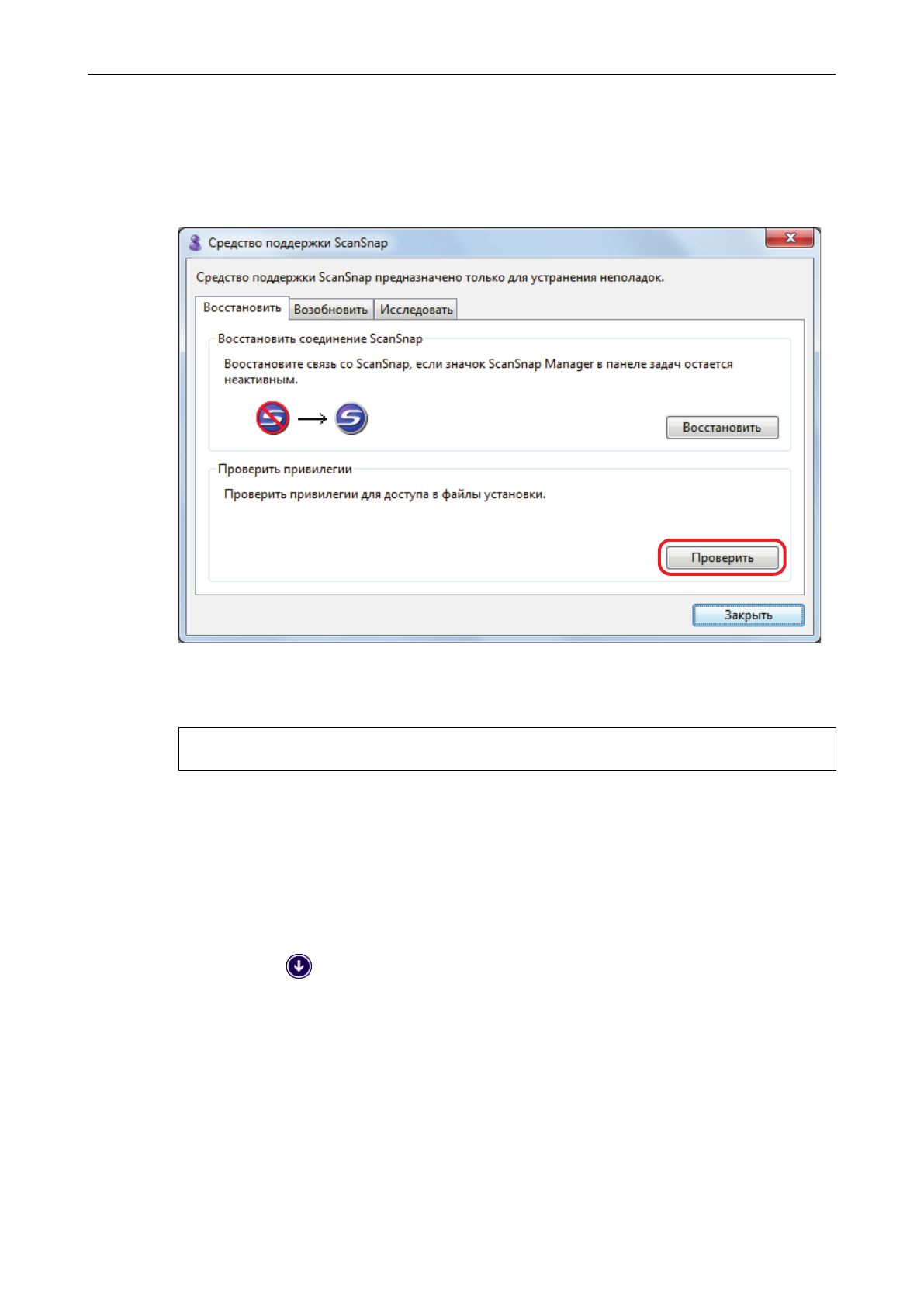
Выберите меню [Пуск] → [Все программы] → [ScanSnap Manager] → [Средство
поддержки ScanSnap].
a
Отобразится окно [Средство поддержки ScanSnap].
2. Нажмите кнопку [Проверить] во вкладке [Восстановить], и следуйте следующим
инструкциям, отображенным на экране.
a
При отображении сообщения "Рекомендованные привилегии были применены.",
выключите, затем включите ScanSnap еще раз. Удостоверьтесь оставить, по
крайней мере, 5 секунд между выключением и включением ScanSnap.
Если отобразится сообщение "Не удалось изменить привилегии. Удалите ScanSnap Manager,
затем установите еще раз.", или проблема остается нерешенной, перейдите к шагу 7.
7.
Восстановите соединение со ScanSnap.
1. Запустите средство поддержки ScanSnap.
l
Windows 10
Выберите меню [Пуск] → [Все приложения] → [ScanSnap Manager] → [Средство
поддержки ScanSnap].
l
Windows 8.1
Выберите
в нижней левой части экрана Пуска, и выберите [Средство
поддержки ScanSnap] под [ScanSnap Manager] в экране Все приложения.
l
Windows 8
Нажмите правой кнопкой мыши по экрану Пуск, и выберите меню [Все
приложения] на панели → [Средство поддержки ScanSnap] под [ScanSnap
Manager].
l
Windows 7 / Windows Vista
Выберите меню [Пуск] → [Все программы] → [ScanSnap Manager] → [Средство
поддержки ScanSnap].
a
Отобразится окно [Средство поддержки ScanSnap].
Когда ScanSnap Manager не работает правильно
111